Samsung SYNCMASTER 793MB, SYNCMASTER 793S, SYNCMASTER 997DF, SYNCMASTER 797DF User Manual [tr]

SyncMaster 591S/793S/793DF/795DF/797DF/997DF/793MB/795MB
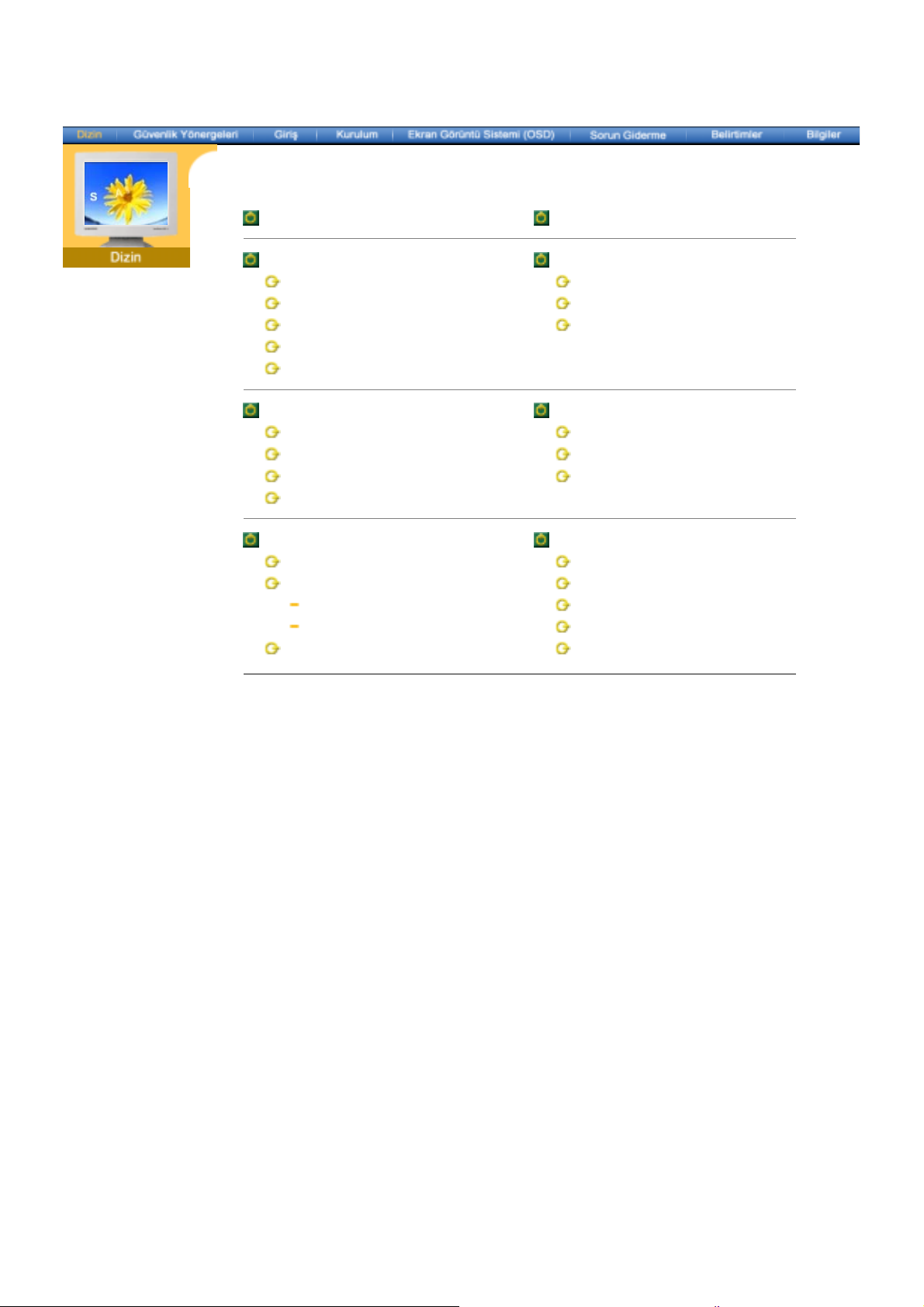
Ana Sayfa Ekran Görüntü Sistemi (OSD)
Güvenlik Yönergeleri Sorun Giderme
Gösterim Sistemi Denetim Listesi
Güç Soru ve Yanıt
Kurulum Kendini Sınama Özelliği Denetimi
Temizlik
Diğer
Giriş Belirtimler
Paketi Açma Genel Belirtimler
Ön Taraf Önceden Ayarlı Zamanlama Modları
Arka Taraf PowerSaver
Alt Taraf
Kurulum Bilgiler
Monitörünüzü Bağlama Servis
Monitör Sürücüsünü Yükleme Koşullar
Otomatik Düzenlemeler
Manuel Natural Color
Tabanı Yerleştirme Yetki Bildirimi
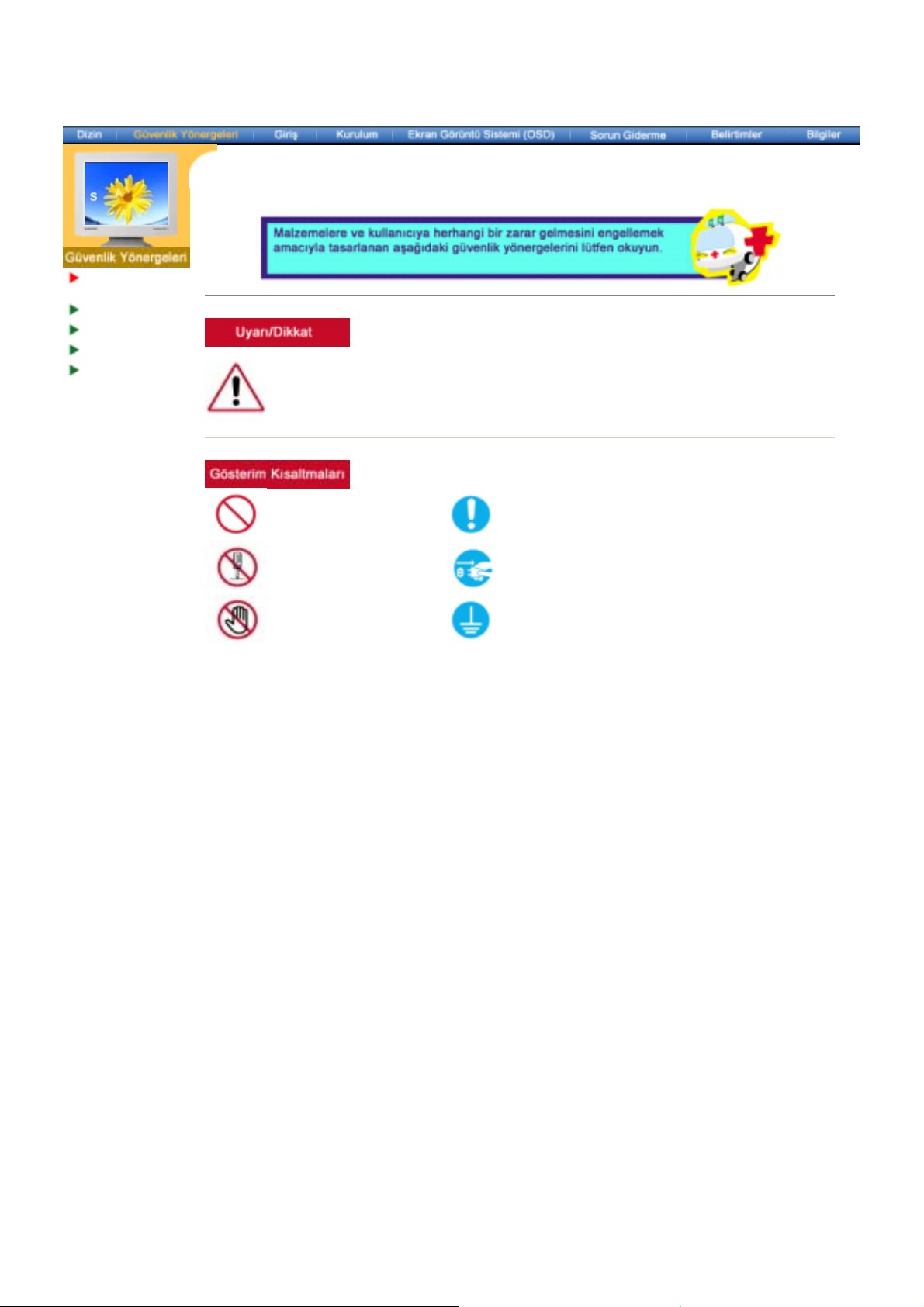
Gösterim
Sistemi
Güç
Kurulum
Temizlik
Diğer
Bu simgeyle işaretlenmiş olan yönergelerin izlenmemesi cihaza fiziksel zarar verebilir veya
hasara uğramasına neden olabilir.
Yasaktır Her zaman okunmuş ve anlaşılmış olması önemlidir
Parçalarına ayırmayın Fişi elektrik prizinden çıkarın
Dokunmayın Elektrik çarpmasını engellemek için topraklama
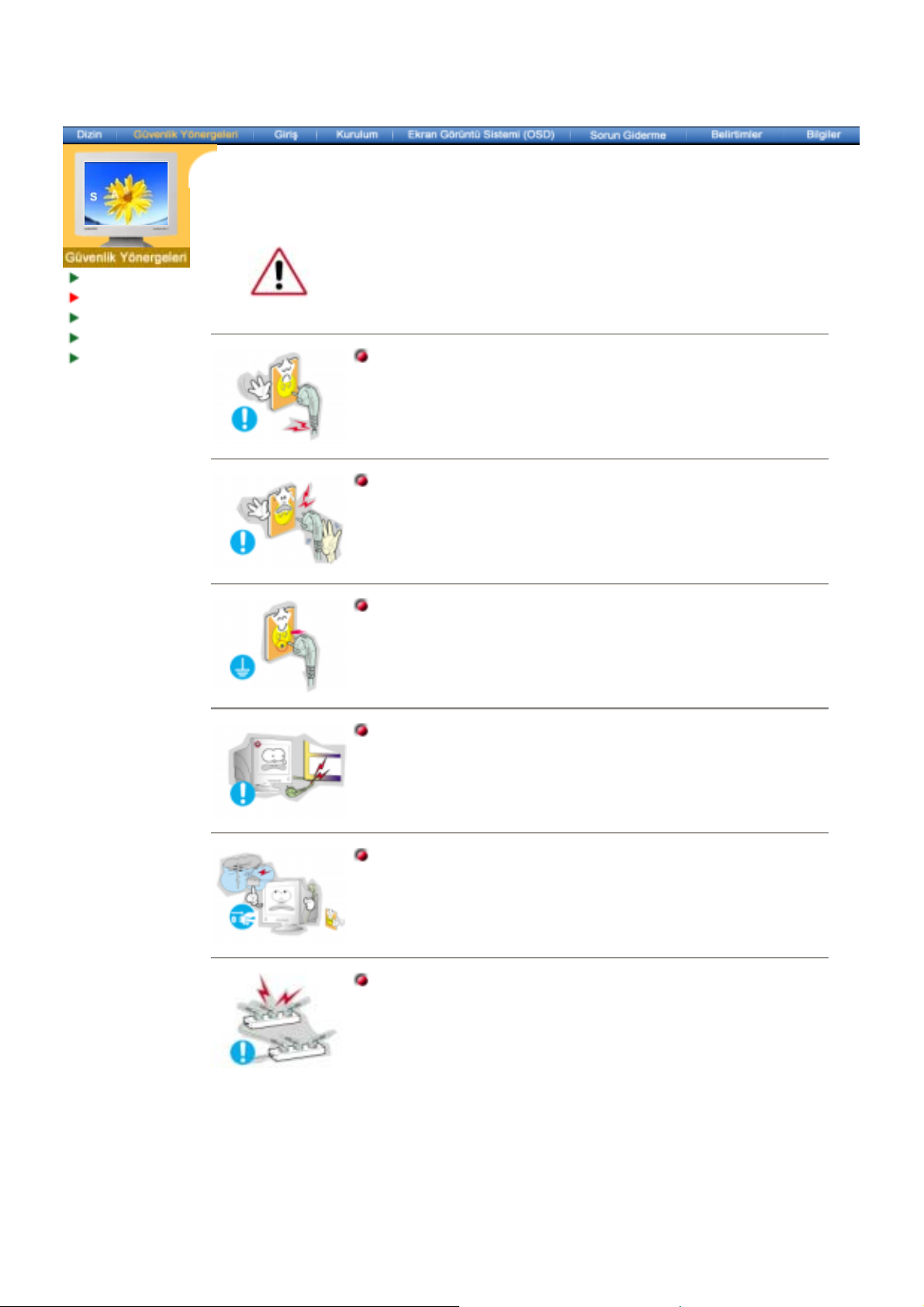
Gösterim Sistemi
lge
Güç
Kurulum
Temizlik
Diğer
Uzun bir süre kullanılmayacaksa, bilgisayarınızı Görüntü Güç Yönetimi
Sistemi'ne (DPMS) ayarlayın. Ekran koruyucu kullanıyorsanız, etkin ekran
moduna ayarlayın.
z
Monitörünüzün boyutu küçükse veya aynı görüntü uzun süre ekranda
kalıyorsa, ekranın içindeki floresan maddesinin bozulması nedeniyle gö
görüntüler görebilirsiniz.
Zarar görmüş veya gevşek priz kullanmayın.
z
Bu, elektrik çarpmasına veya yangına neden olabilir.
Fişi kablosundan tutarak çekmeyin veya elleriniz ıslakken fişe
dokunmayın.
z
Bu, elektrik çarpmasına veya yangına neden olabilir.
Yalnızca gerektiği gibi topraklanmış fiş ve prizleri kullanın.
z
Topraklama işleminin düzgün yapılmaması elektrik çarpmasına
veya cihazın bozulmasına neden olabilir.
Fişi ve kabloyu aşırı derecede bükmeyin ve üzerine ağır nesneler
koymayın; bunlar hasar görmesine neden olabilir.
z
Bu uyarılara uyulmaması elektrik çarpmasına veya yangına yol
açabilir.
Fırtınalı havalarda veya şimşek çaktığında ya da uzun süreyle
kullanılmayacaksa monitörün fişini prizden çekin.
z
Bu uyarılara uyulmaması elektrik çarpmasına veya yangına yol
açabilir.
Prize çok fazla uzatma kablosu veya fiş bağlamayın.
z
Bu, yangına neden olabilir.
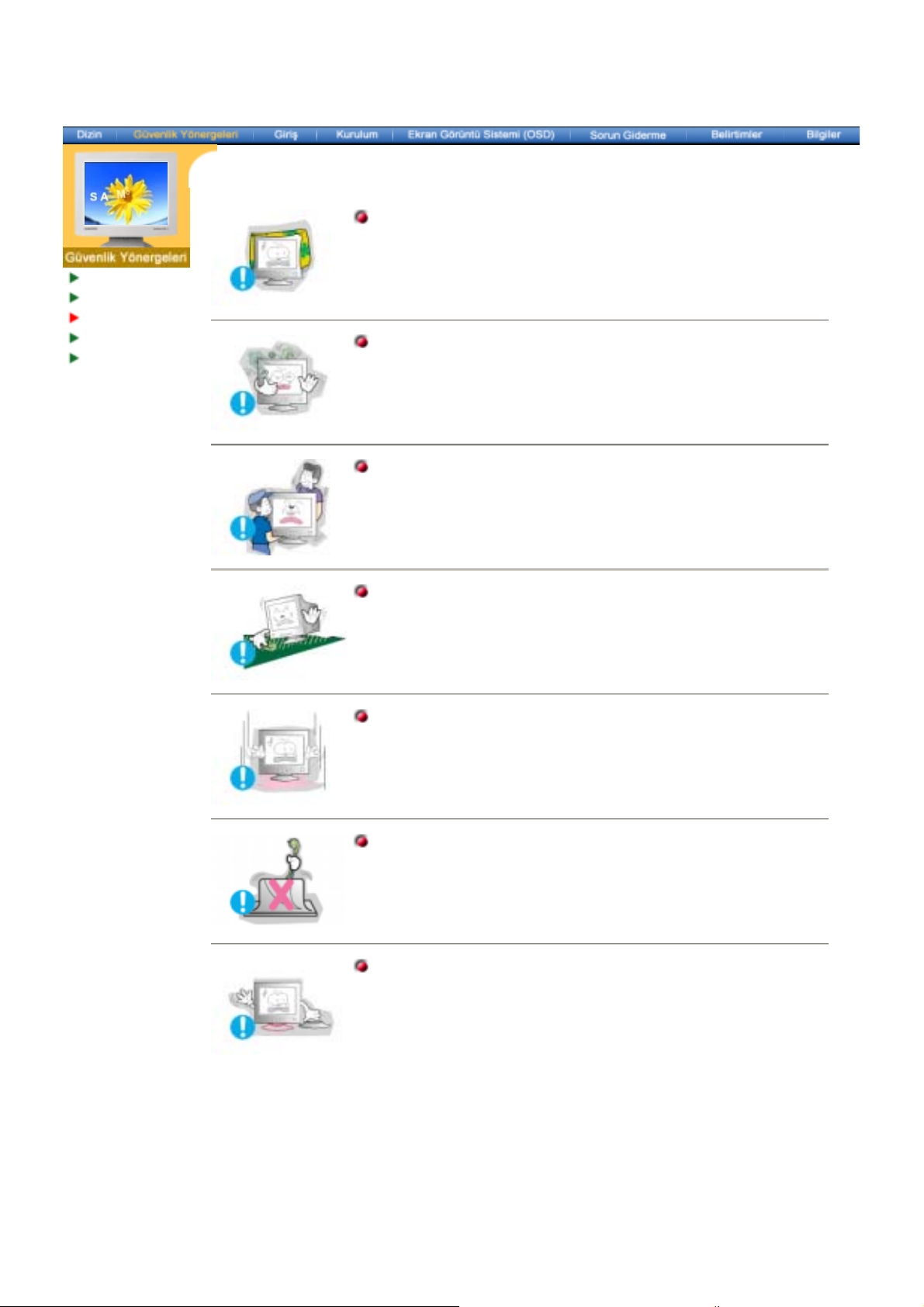
Gösterim Sistemi
Güç
Kurulum
Temizlik
Diğer
Monitör kabinindeki havalandırma noktalarını kapatmayın.
z
Kötü havalandırma arızaya veya yangına neden olabilir.
Monitörünüzü az nemli ve az tozlu bir yere koyun.
z
Monitörün içinde elektrik çarpması veya yangın oluşabilir.
Monitörü taşırken yere sert bir şekilde bırakmayın.
z
Bu hareket, ürüne veya size zarar verebilir.
Monitörü düz ve sabit bir yüzeye yerleştirin.
z
Monitör düşerse yaralanmaya neden olabilir.
Monitörü yerine dikkatle koyun.
z
Zarar görebilir veya kırılabilir.
Monitörü yüz üstü koymayın.
z
Ekran yüzeyi zarar görebilir.
Monitörü taban desteği olmadan kullanmayın.
z
Kötü havalandırma nedeniyle bozulabilir veya yangına neden
olabilir.
z
Monitör taban desteğiyle kullanılmayacaksa, yeterli havalandırma
sağlamak için gereken adımları uygulayın.
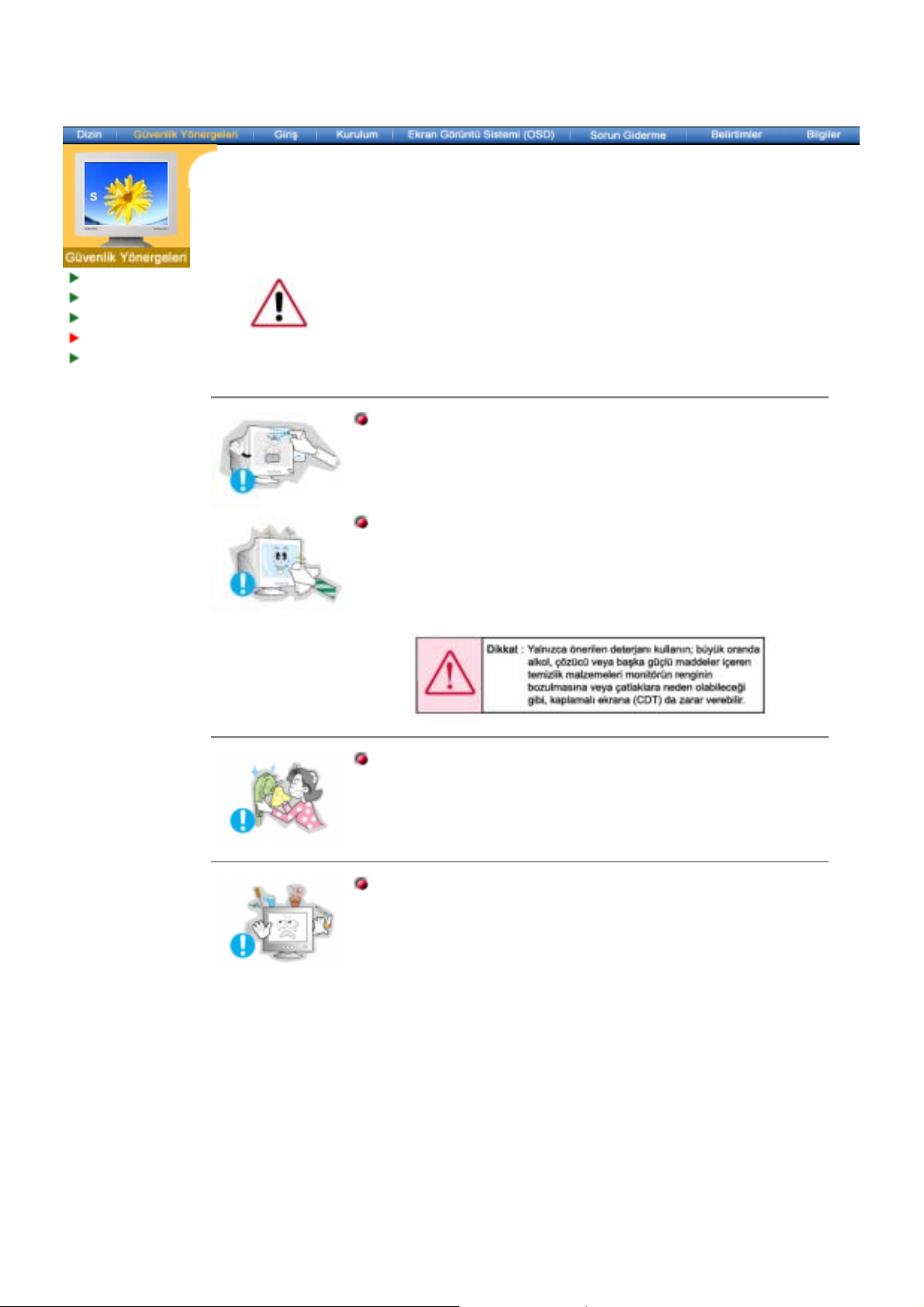
Gösterim Sistemi
n
r tozlu veya kirliyse kuru bir bezle iyice
Güç
Kurulum
Temizlik
Diğer
Monitörün kasasını veya ekran yüzeyini hafif nemli, yumuşak bir bezle
silerek temizleyin.
Düz monitörü suyla temizlemeyin. Hafif bir deterjanı suyla karıştırarak
kullanın.
(Bazı deterjanlar önemli miktarda alkol bazlı çözücü içerir; bu maddeler
monitörün kasasına zarar verebilir (renk değişikliği gibi) veya kasanın
çatlamasına neden olabilir. Ekranın üzerindeki parlamayı önleyici/antistatik
yüzey kaplaması da etkilenebilir.)
Kullanmadan önce deterjanı (1:10 oranında) sulandırın.
Deterjanı doğrudan monitöre püskürtmeyin.
Önerilen bir deterjanı yumuşak bir bez kullanarak uygulayın.
z
Kaplamalı ekran yüzeyinin zarar görmesini veya monitör kasasının
çözülmesini, çatlamasını veya renk değiştirmesini
engelleyebilirsiniz.
z
Önerilen deterjanı herhangi bir Samsung Servis Merkezi'nden satı
alabilirsiniz.
Prizle pin arasındaki konektö
temizleyin.
z
Kirli bir konektör elektrik çarpmasına veya yangına neden olabilir.
Monitör üzerine dolu su bardağı, kimyasal madde veya ufak da olsa
herhangi bir metal nesne koymayın.
z
(Bu hasara, elektrik çarpmasına veya yangına neden olabilir.)
z
Monitöre yabancı madde girerse, elektrik bağlantısını çıkarın ve
servis merkezine başvurun.
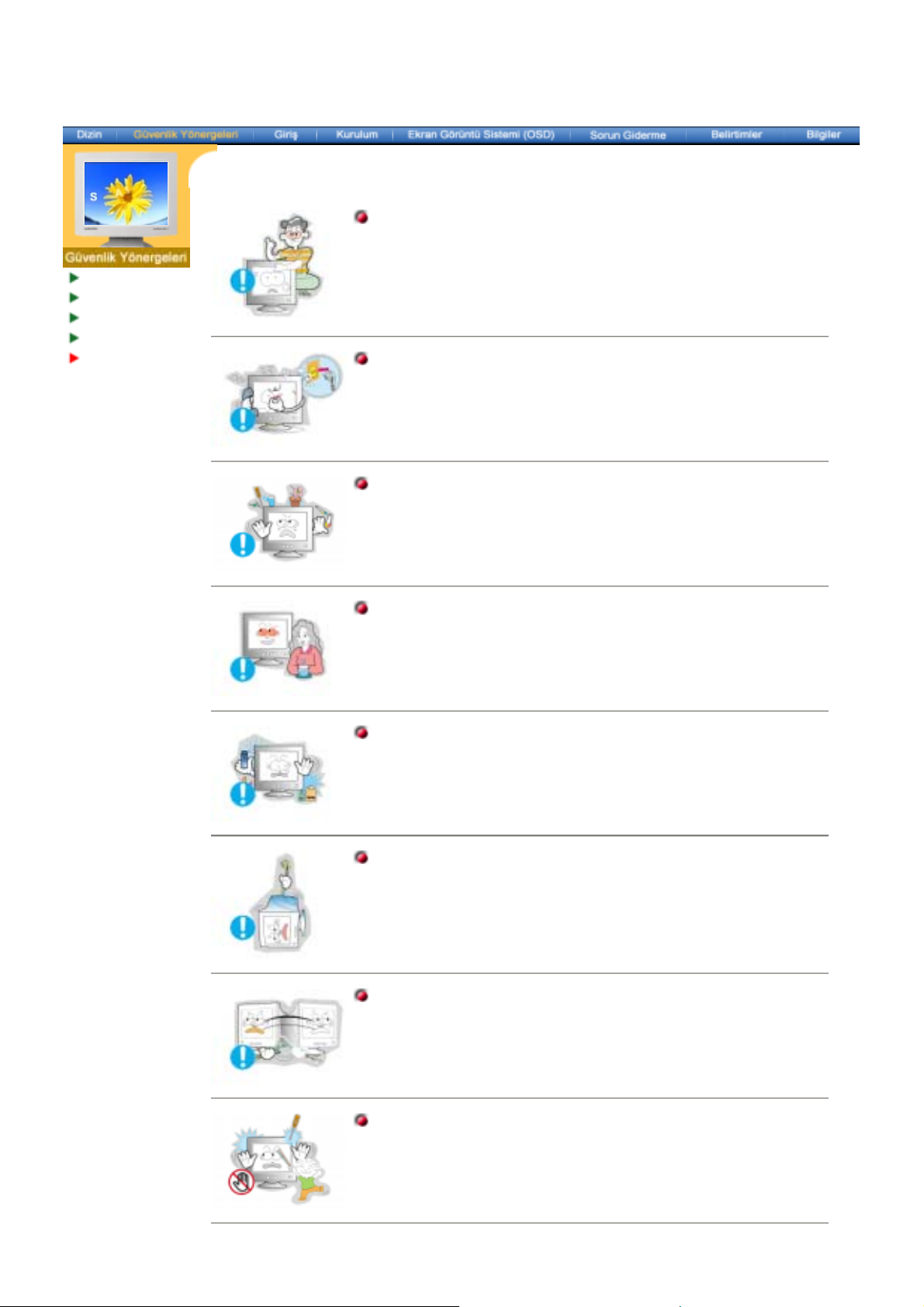
Gösterim Sistemi
Güç
Kurulum
Temizlik
Diğer
Kapağı (veya arka kısmı) çıkarmayın. İçinde kullanıcının müdahale
edebileceği hiçbir parça yoktur.
z
Bu, elektrik çarpmasına veya yangına neden olabilir.
z
Bakım için yetkili bir servis personeline başvurun.
Monitörünüz normal çalışmıyorsa, özellikle alışılmadık sesler
çıkıyor ya da koku geliyorsa hemen fişten çekin ve yetkili satıcıya
veya servise başvurun.
z
Bu, elektrik çarpmasına veya yangına neden olabilir.
Monitörün üzerine ağır nesneler koymayın.
z
Bu, elektrik çarpmasına veya yangına neden olabilir.
Monitöre bakarak çalışırken, her saatten sonra gözlerinizi 5 dakika
süreyle dinlendirmelisiniz.
z
Bu uygulama göz yorgunluğunu azaltacaktır.
Monitörün yakınında yanıcı madde kullanmayın veya
bulundurmayın.
z
Bu, patlamaya veya yangına neden olabilir.
Monitörü elektrik kablosundan veya sinyal kablosundan çekerek
hareket ettirmeye çalışmayın.
z
Bu, kablonun hasar görmesine, elektrik çarpmasına veya yangına
neden olabilir.
Yalnızca elektrik veya sinyal kablosundan çekerek monitörü sağa
veya sola hareket ettirmeyin.
z
Bu, kablonun hasar görmesine, elektrik çarpmasına veya yangına
neden olabilir.
Monitörün üzerindeki deliklerden içeri hiçbir metal nesne sokmayın.
z
Bu, elektrik çarpmasına, yangına veya yaralanmaya neden olabilir.
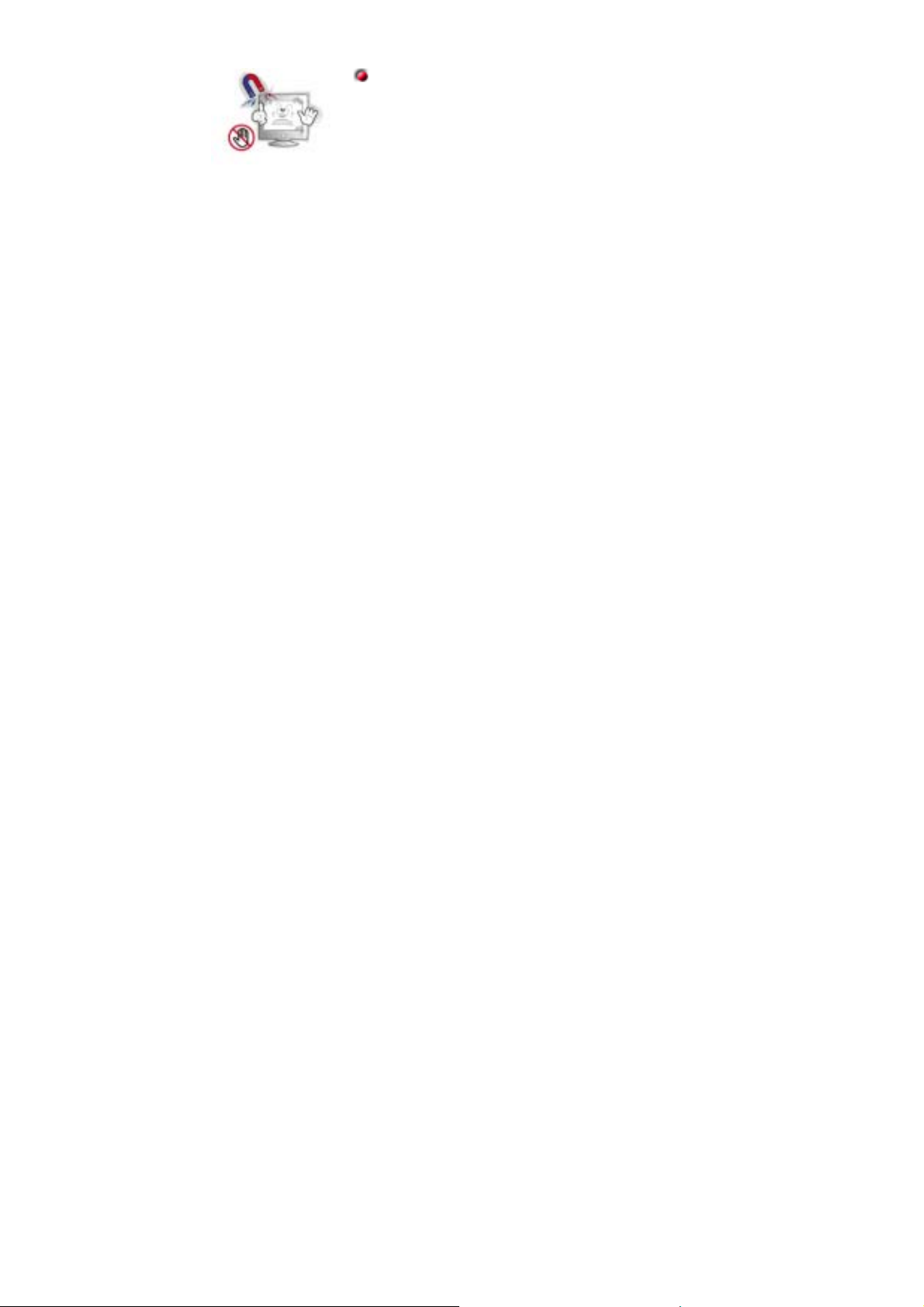
Monitörü manyetik maddelerden uzakta tutun.
z
Bu, görüntüdeki renklerin veya görüntünün bozulmasına neden
olabilir.
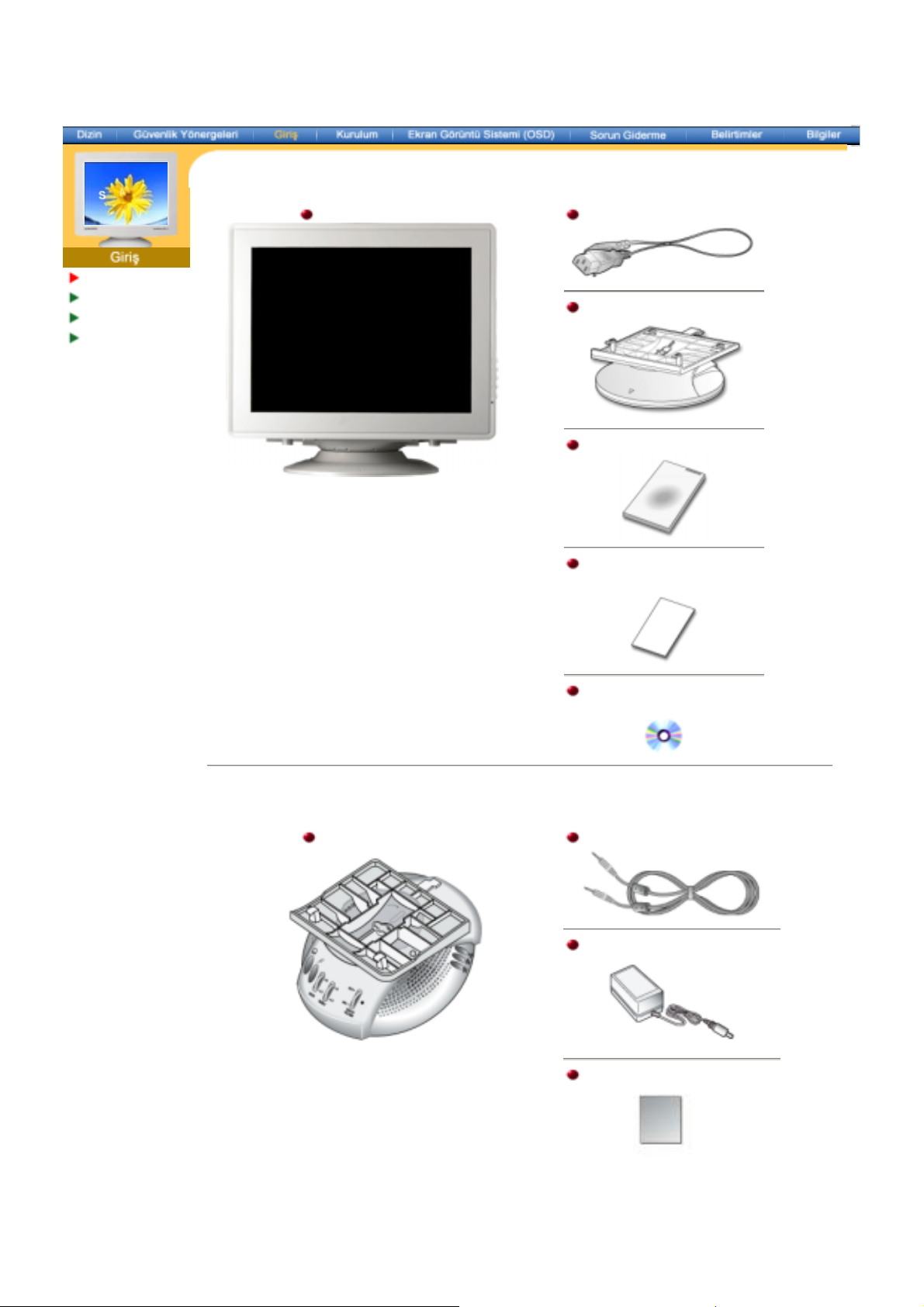
Paketi Açma
S
ürücü Yü
kleme CD'si
Ön Taraf
Arka Taraf
Alt Taraf
Monitör ve Altlık
Güç Kablosu
Altlık
Hızlı Kurulum Kılavuzu
(Bazı modellerde monitöre takılı bir altlık
bulunur. )
Lütfen monitörünüzle birlikte aşağıdakilerin de
geldiğinden emin olun. Eksik parça varsa
satıcınıza başvurun.
Multimedya modeli icin (isteğe bağlı)
Multimedya modeli için
Garanti Kartı
(Tüm bölgelerde olmayabilir)
Kullanım Kılavuzu ve
Ses Kablosu(2each)
DC Power Cord (isteğe bağlı)
User Guide
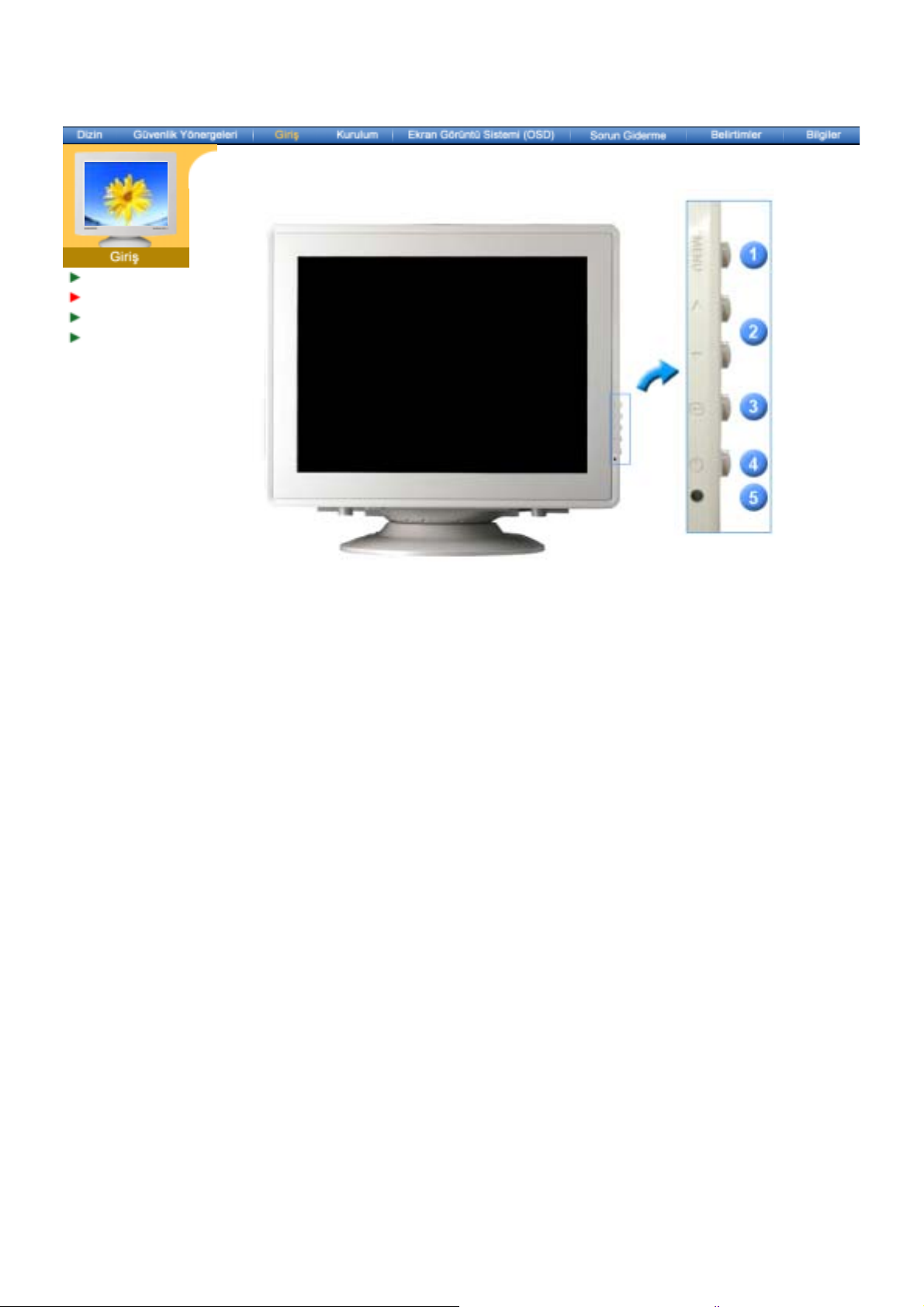
Paketi Açma
Ön Taraf
Arka Taraf
Alt Taraf
1. Menu düğmesi
2 Ayar düğmeleri
Etkin menüden veya OSD'den çıkmak için bu düğmeyi kullanın.
OSD'yi açmak ve vurgulanan menü öğesini etkinleştirmek için bu düğmeyi
kullanın.
3. Giriş düğmesi
4. Güç düğmesi
5. Güç göstergesi
OSD menüsünü seçmek için kullanilir.
Bu düğmeyi monitörü açıp kapatmak için kullanın.
Bu ışık normal çalışma sırasında yeşil yanar ve ayarlarınız monitör
tarafında kaydedilirken yeşil olarak bir kez yanıp söner.
Güç tasarrufu işlevleriyle ilgili daha fazla bilgi edinmek için kılavuzda açıklanan PowerSaver
Not:
konusuna bakın. Enerji tasarrufu sağlamak için, kullanmanız gerekmediğinde veya uzun süre
kullanmayacağınız durumlarda monitörünüzü KAPATIN.
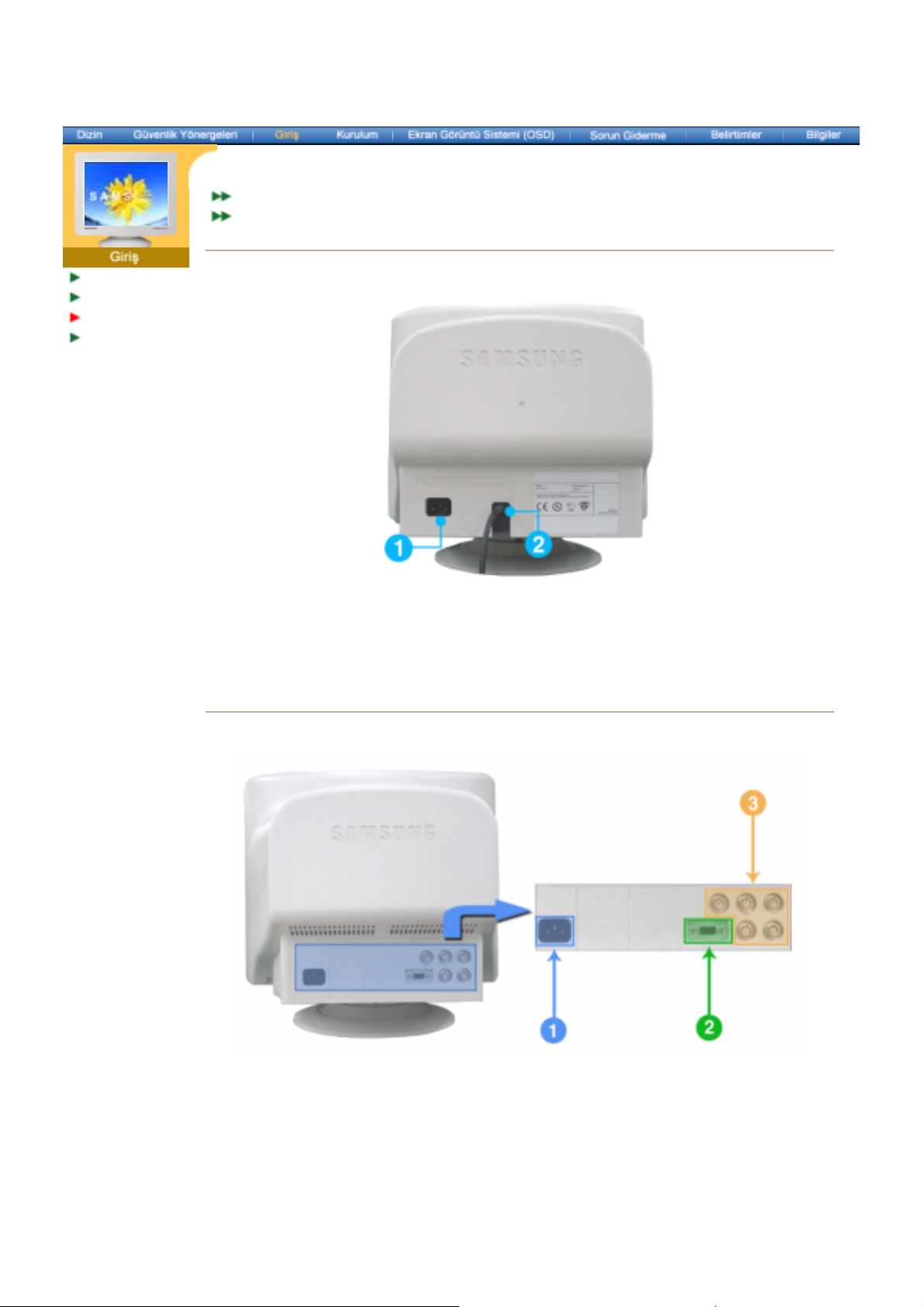
General
BNC Connectors (Option)
Paketi Açma
Ön Taraf
Arka Taraf
Alt Taraf
General
SyncMaster 591S/793S/793DF/795DF/797DF/997DF/793MB/795MB
(Monitörün arka tarafındaki yapılandırma ürüne göre değişiklik gösterebilir.)
1. Güç bağlantı noktası
2. Sinyal Kablosu
Monitörünüzün güç kablosunu monitörün arkasındaki güç bağlantı
noktasına takın.
Sinyal kablosunu bilgisayarınızdaki video bağlantı noktasına takın
(video devre kartı, video kartı veya grafik kartı).
BNC Connectors (Option)
SyncMaster 997DF
(Monitörün arka tarafındaki yapılandırma ürüne göre değişiklik gösterebilir.)
1. Güç bağlantı noktası
2. 15 pin - 15 pin D-sub
noktası
3. BNC Connectors
(Option)
Kablo bağlantıları hakkında daha fazla bilgi edinmek için Monitörünüzü Bağlama konusuna
Not:
bakın.
Monitörünüzün güç kablosunu monitörün arkasındaki güç bağlantı
noktasına takın.
Sinyal kablosunu monitörünüzün arkasindaki 15 pinli D-sub konektörüne
takin.
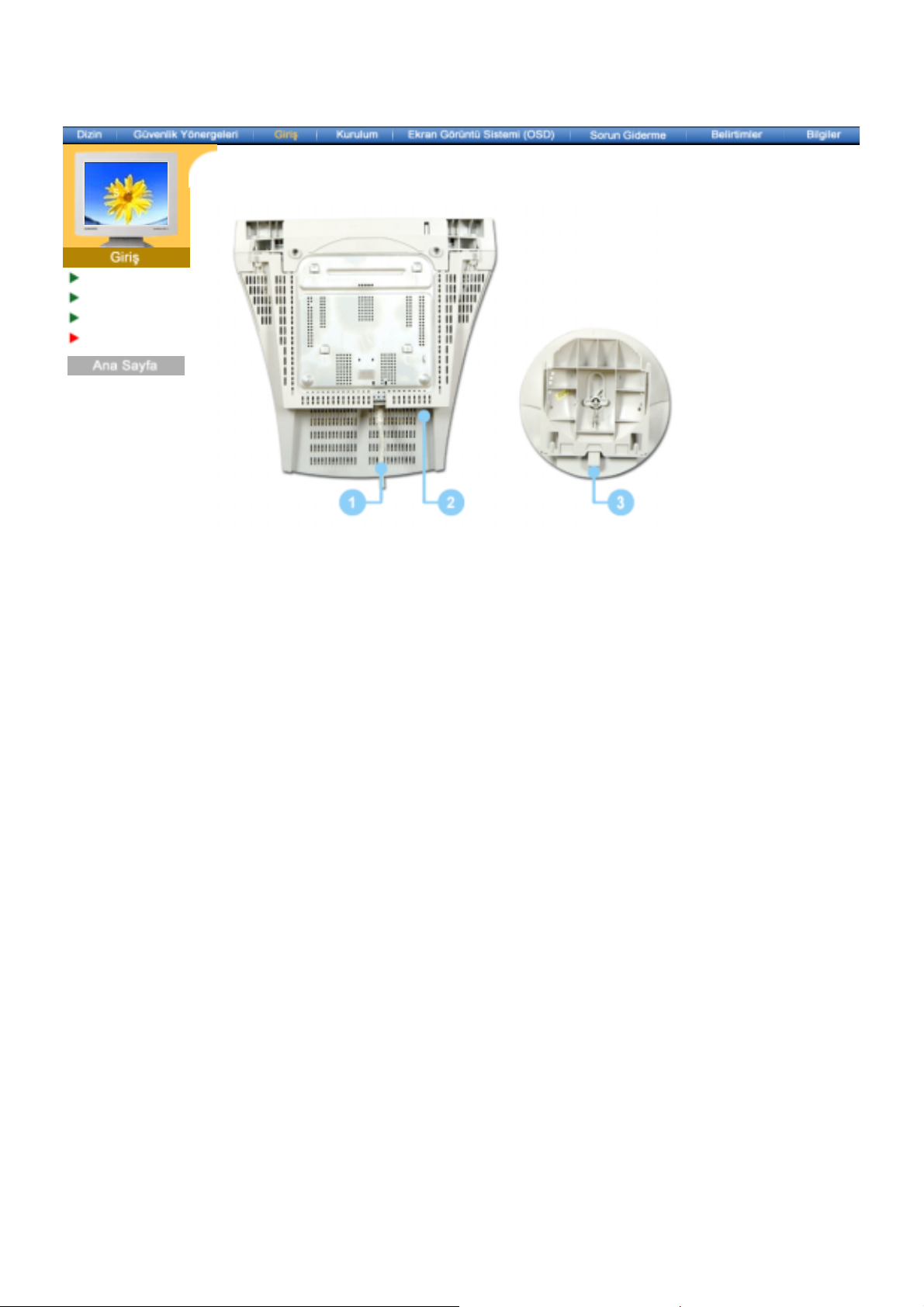
Paketi Açma
Ön
Arka
Alt
Ana Sayfa > Giriş > Alt Taraf
1. Sinyal Kablosu Sinyal kablosunu bilgisayarınızdaki video bağlantı noktasına takın
(video ana kartı, video kartı veya grafik kartı).
2. Elektrik bağlantı
noktası
3. Eğimli/Döner
Monitörünüzün güç kablosunu monitörün arkasındaki güç bağlantı
noktasına takın.
Tabanı monitörden ayırabilirsiniz.
Taban
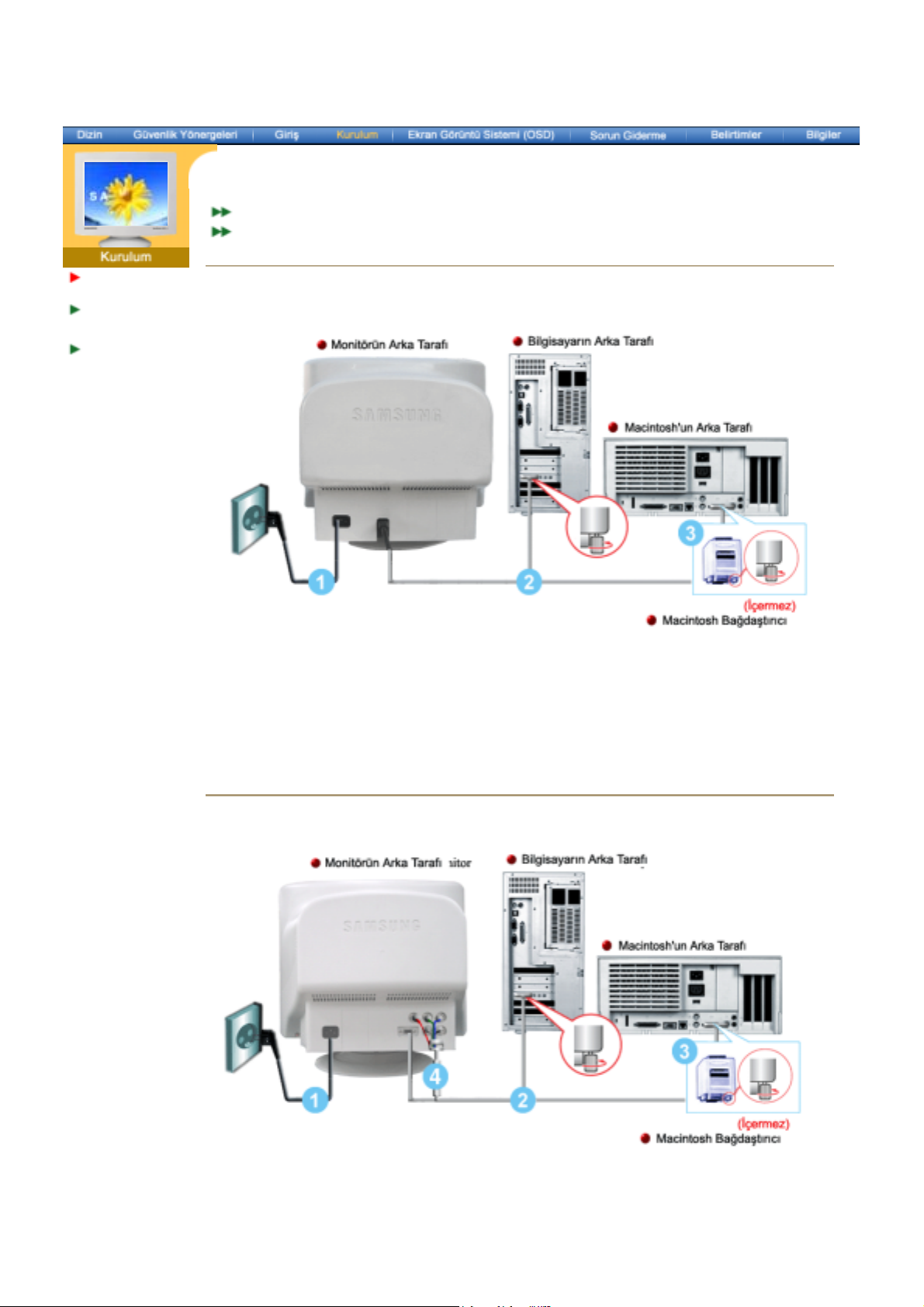
Monitörünüzü
Bağlama
Monitör
Sürücüsünü
Yükleme
Tabanı Yerleştirme
General
BNC Connectors (Option)
General
SyncMaster 591S/793S/793DF/795DF/797DF/997DF/793MB/795MB
1. Monitörünüzün güç kablosunu monitörün arkasındaki güç bağlantı noktasına takın.
Monitörün güç kablosunu yakındaki bir prize takın.
2. Sinyal kablosunu bilgisayarınızdaki video bağlantı noktasına takın
(video ana kartı, video kartı veya grafik kartı).
3. Macintosh bilgisayar kullanıyorsanız, kabloyu Macintosh adaptörüne takın ve adaptörünüzde
pinleri ayarlayın (Adaptör dahil değildir). PC uyumlu bilgisayarlarda adaptöre gerek yoktur.
4. Bilgisayarınızı ve monitörünüzü açın. Monitörünüzde resim görüntüleniyorsa montaj
tamamlanmış demektir.
BNC Connectors (Option)
SyncMaster 997DF
1. Monitörünüzün güç kablosunu monitörün arkasındaki güç bağlantı noktasına takın.
Monitörün güç kablosunu yakındaki bir prize takın.
2. Sinyal kablosunu bilgisayarınızdaki video bağlantı noktasına takın
(video ana kartı, video kartı veya grafik kartı).
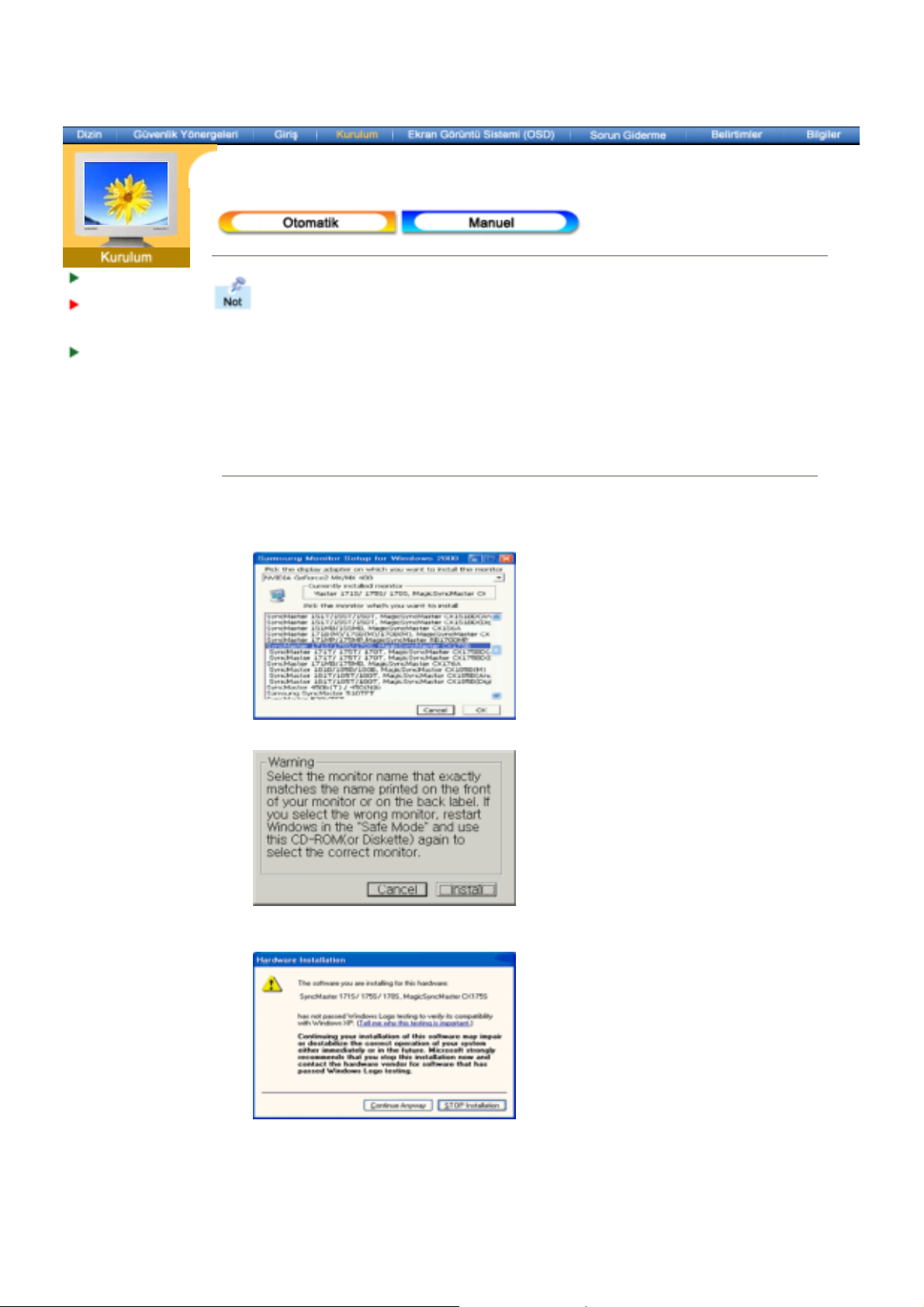
Yükleme
Internet web sitesi :
Monitörünüzü
Bağlama
Monitör
Sürücüsünü
Tabanı Yerleştirme
İşletim sistemi monitör sürücüsünü istediğinde, bu monitörle birlikte verilen CDROM'u takın. Sürücü yüklemesi işletim sistemlerine göre biraz farklılık gösterir.
İşletim sisteminize uygun yönergeleri izleyin.
Boş bir disket hazırlayın ve burada gösterilen Internet web sitesinden sürücü programı
dosyasını yükleyin.
z
http://www.samsung-monitor.com/ (Tüm Dünyada)
http://www.samsungusa.com/monitor/ (ABD)
http://www.sec.co.kr/monitor/ (Kore)
http://www.samsungmonitor.com.cn/ (Çin)
1. CD-ROM sürücüsüne CD'yi takın.
2. "Windows XP/2000 Sürücüsü"'nü tıklatın.
3. Model listesinden monitörünüzün modelini seçin ve "Tamam" düğmesini tıklatın.
4. "Uyarı" penceresindeki "Yükle" düğmesini tıklatın.
5. Aşağıdaki "İleti" penceresini görebiliyorsanız, "Devam Et" düğmesini tıklatın. Daha sonra
"Tamam" düğmesini tıklatın.
Bu monitör sürücüsü MS logosu ile sertifikalıdır ve bu yükleme işlemi sisteminize zarar
vermez. Sertifikalı sürücü Samsung Monitör Giriş Sayfası'nda
http://www.samsung-monitor.com/ ilan edilecektir.
6. Monitör sürücüsünün yüklemesi tamamlanır.
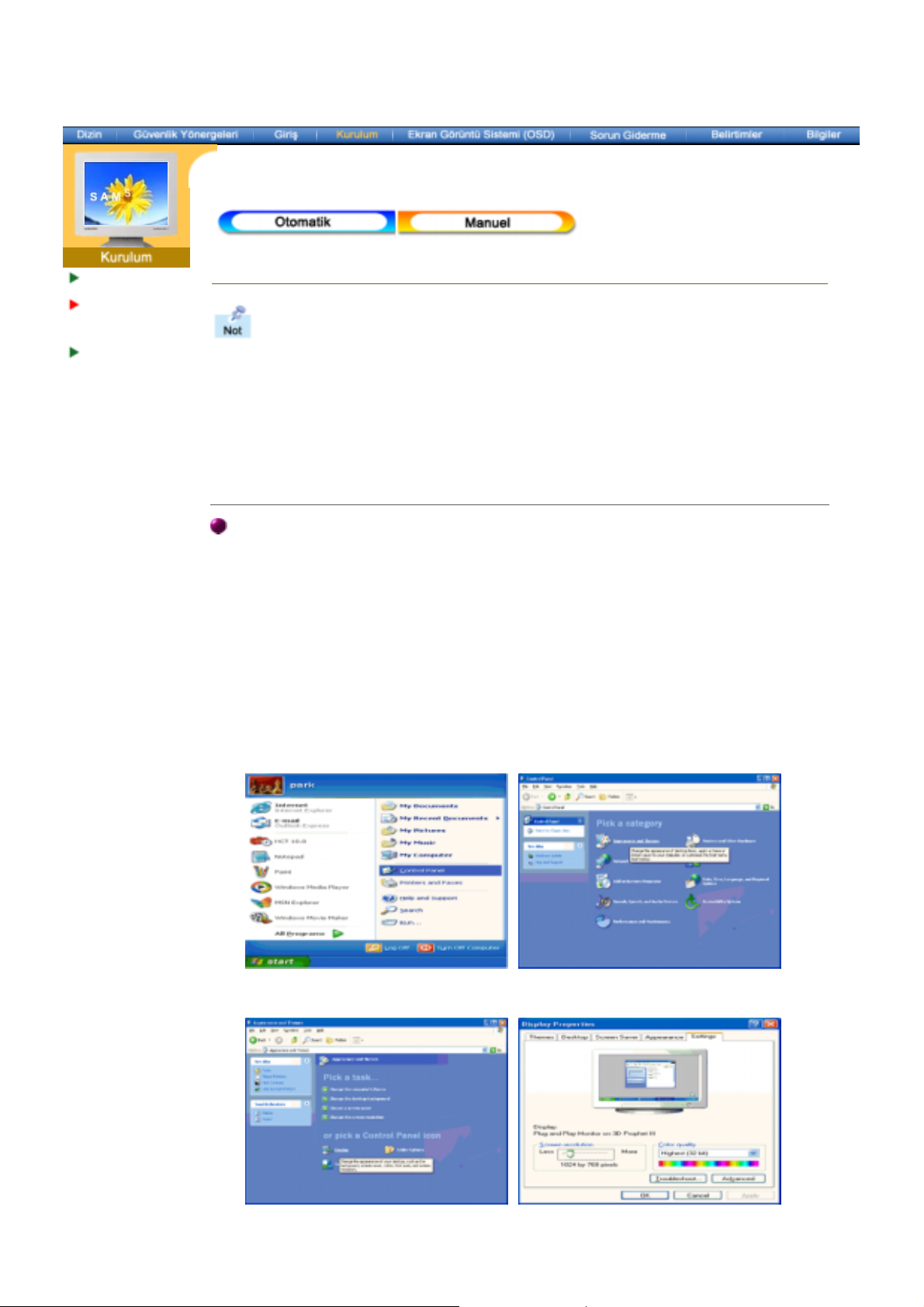
Monitörünüzü
Yükleme
Internet web sitesi :
Bağlama
Monitör
Sürücüsünü
Tabanı Yerleştirme
İşletim sistemi monitör sürücüsünü istediğinde, bu monitörle birlikte verilen CDROM'u takın. Sürücü yüklemesi işletim sistemlerine göre biraz farklılık gösterir.
İşletim sisteminize uygun yönergeleri izleyin.
Boş bir disket hazırlayın ve burada gösterilen Internet web sitesinden sürücü programı
dosyasını yükleyin.
z
http://www.samsung-monitor.com/ (Tüm Dünyada)
http://www.samsungusa.com/monitor/ (ABD)
http://www.sec.co.kr/monitor/ (Kore)
http://www.samsungmonitor.com.cn/ (Çin)
Microsoft® Windows® XP İşletim Sistemi
1. CD-ROM sürücüsüne CD'yi takın.
2. "Başlat" —> "Denetim Masası" seçeneklerini tıklattıktan sonra "Görünüm ve Temalar"
simgesini tıklatın.
3. "Görüntü" simgesini tıklattıktan sonra "Ayarlar" sekmesini seçin ve "Gelişmiş..." seçeneğini
tıklatın.
4. "Ekran" sekmesindeki "Özellikler" düğmesini tıklatın ve "Sürücü" sekmesini seçin.
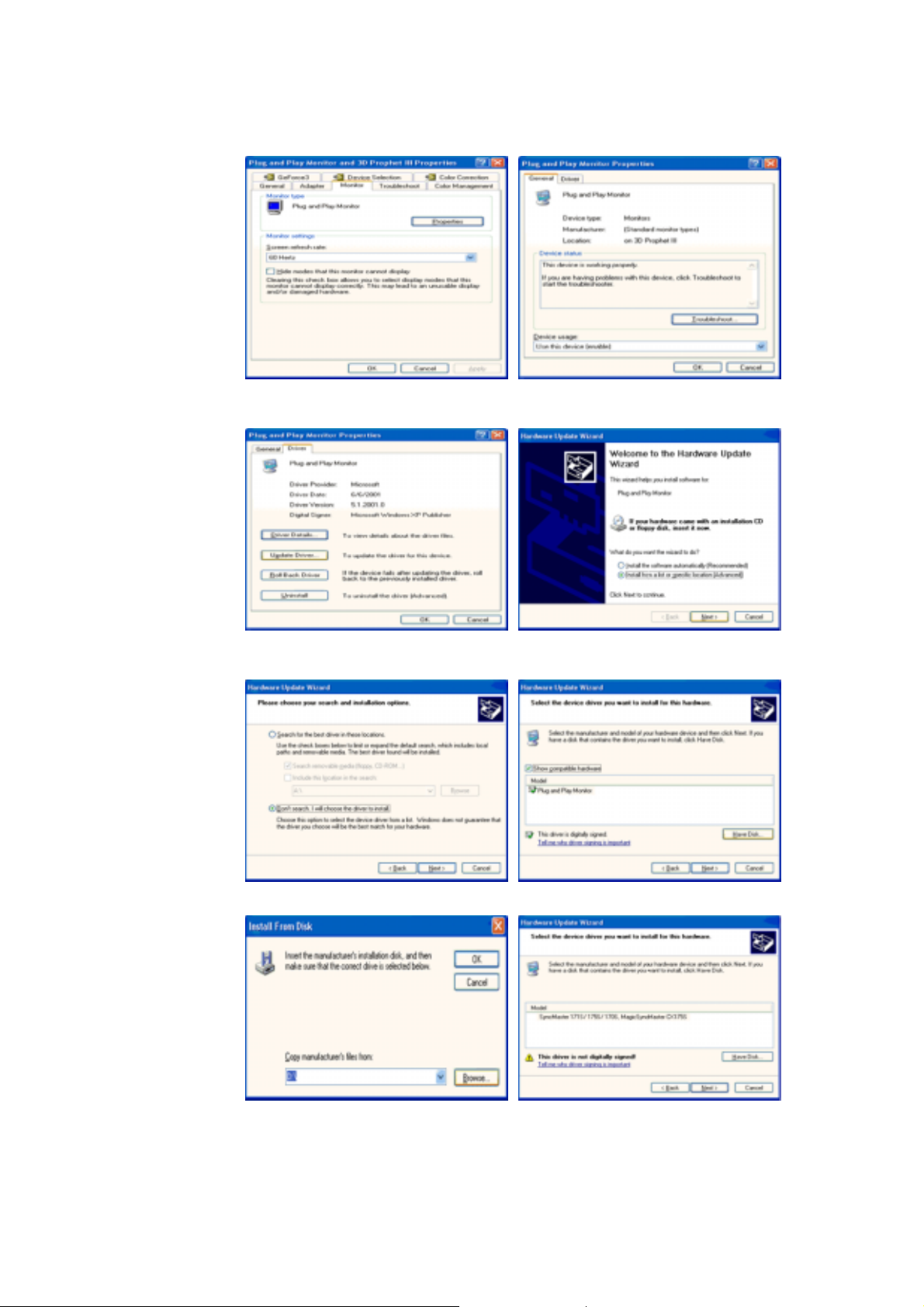
5. "Sürücüyü Güncelleştir..." seçeneğini tıklatın ve "Listeden veya belirli bir konumdan
yükle..." seçeneğini belirleyip "İleri" düğmesini tıklatın.
6. "Arama. Yüklenecek sürücüyü ben seçeceğim." seçeneğini belirledikten sonra "İleri" ve
"Disketi Var" seçeneklerini tıklatın.
7. "Gözat" düğmesini tıklattıktan sonra A:(D:\Sürücü) sürücü seçimini yapın, model listesinden
monitörünüzün modelini seçin ve "İleri" düğmesini tıklatın.
8. Aşağıdaki "İleti" penceresini görebiliyorsanız "Devam Et" düğmesini tıklatın. Daha sonra
"Tamam" düğmesini tıklatın.
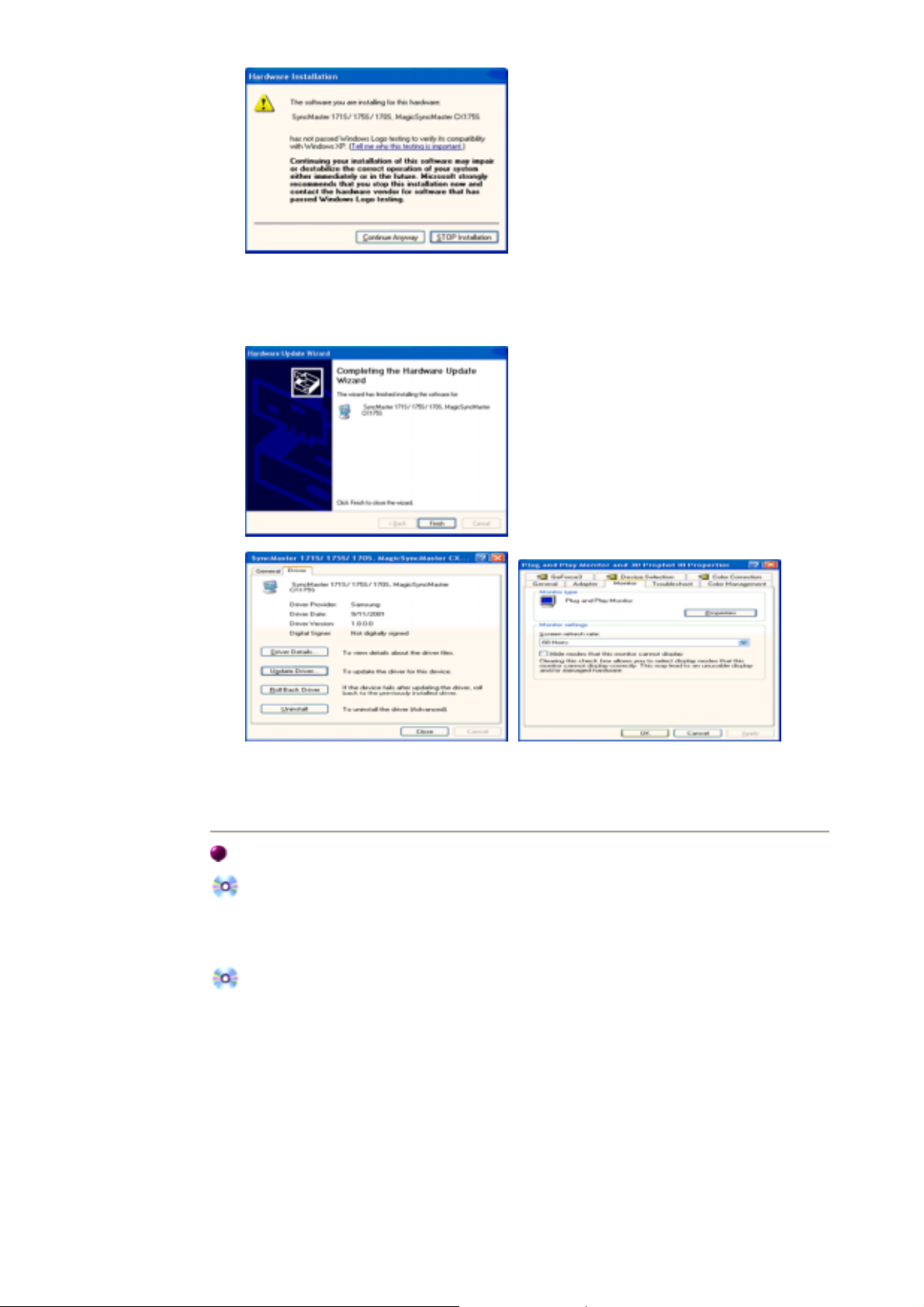
2:
izleyin.
Bu monitör sürücüsü MS logosu ile sertifikalıdır ve bu yükleme işlemi sisteminize zarar
vermez. Sertifikalı sürücü Samsung Monitör Giriş Sayfası'nda
http://www.samsung-monitor.com/ ilan edilecektir.
9. "Kapat" düğmesini tıklattıktan sonra "Tamam" düğmesini tıklatın.
10. Monitör sürücüsünün yüklemesi tamamlanır.
Microsoft® Windows® 2000 İşletim Sistemi
Monitörünüzde "Sayısal İmza Bulunamadı" iletisini görürseniz, aşağıdaki adımları
izleyin.
1. "Disket Yerleştir" penceresinde "Tamam" düğmesini seçin.
2. "Gereken Dosya" penceresinde "Gözat" düğmesini tıklatın.
3. A:(D:\Sürücü) sürücü seçimini yaptıktan sonra "Aç" düğmesini ve "Tamam" düğmesini tıklatın.
Yükleme
1. "Başlat", "Ayarlar", "Denetim Masası" seçeneklerini tıklatın.
2. "Görüntü" simgesini çift tıklatın.
3. "Ayarlar" sekmesini seçtikten sonra "Gelişmiş..." seçeneğini tıklatın.
4. "Monitör" seçeneğini belirleyin.
Durum 1:"Özellikler" düğmesi etkin değilse, monitörünüz düzgün bir şekilde yapılandırılmış
demektir. Lütfen yükleme işlemini durdurun
Durum
5. "Sürücü" seçeneğini tıklatın, "Güncelleştir.." sekmesini ve sonra da "İleri" düğmesini tıklatın.
6. "İçerisinden seçim yapabilmem için bu aygıtla ilgili tüm bilinen sürücülerin bir listesini
göster" seçeneğini belirleyip "İleri" ve "Disketi Var" seçeneklerini tıklatın.
7. "Gözat" düğmesini tıklatıp A:(D:\Sürücü) sürücüsünü seçin.
8. "Aç" düğmesini ve sonra da "Tamam" düğmesini tıklatın.
9. Monitör modelinizi seçin, "İleri" düğmesini ve sonra yeniden "İleri" düğmesini tıklatın.
10. "Son" düğmesini ve sonra da "Kapat" düğmesini tıklatın.
"Özellikler" düğmesi etkinse, "Özellikler" düğmesini tıklatın ve aşağıdaki adımları
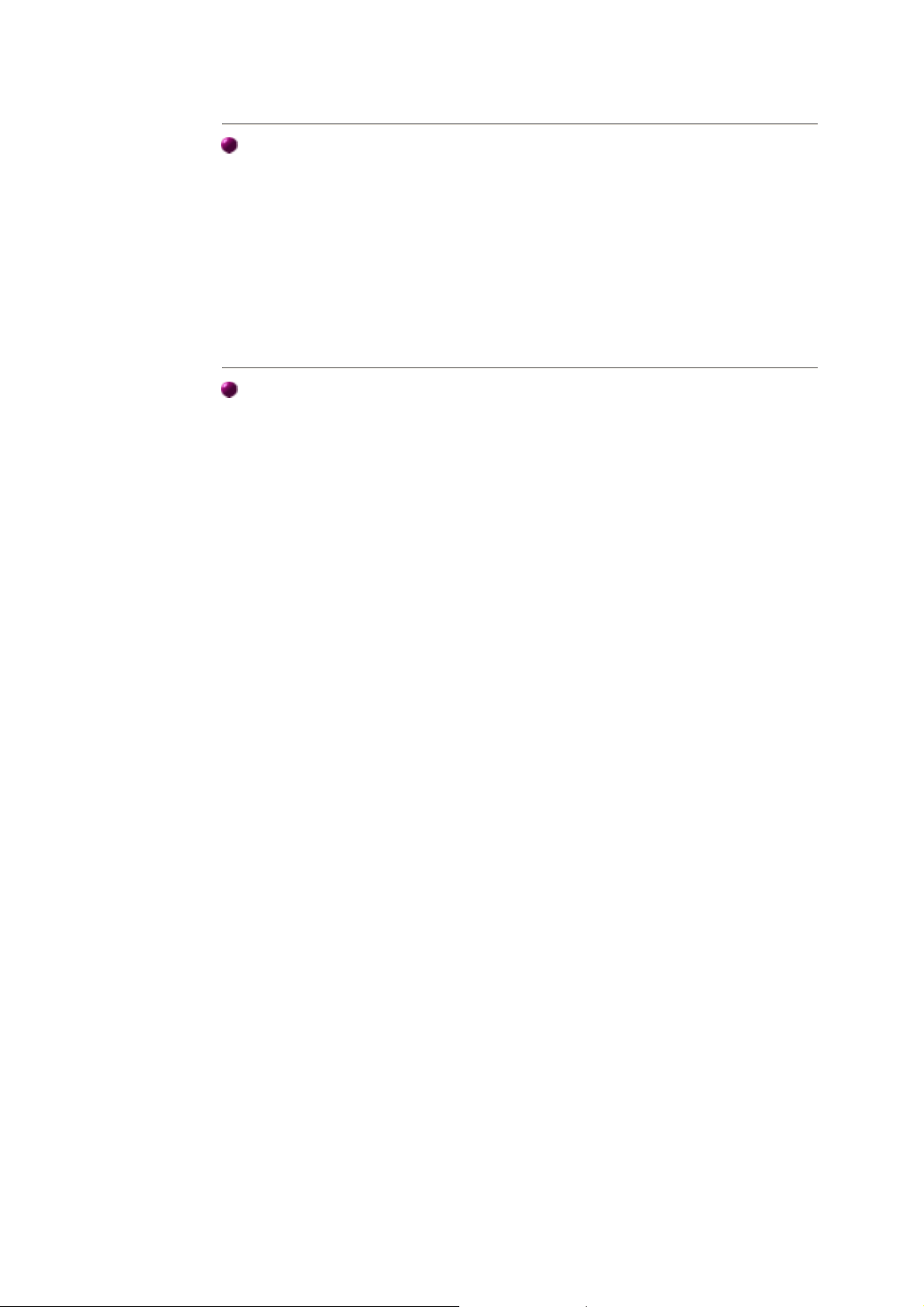
"Sayısal İmza Bulunamadı" penceresini görebiliyorsanız, "Evet" düğmesini tıklatın.
Sonra "Son" düğmesini ve "Kapat" düğmesini tıklatın.
Microsoft® Windows® NT İşletim Sistemi
1. Start, Settings ve Control Panel seçeneklerini tıklatın ve Display simgesini çift tıklatın.
2. Display Registration Information penceresinde, Settings sekmesini tıklattıktan sonra All
Display Modes seçeneğini tıklatın.
3. Kullanmak istediğiniz modu seçin (Çözünürlük, Renk sayısı ve Dikey frekans) ve OK
düğmesini tıklatın.
4. Test'i tıklattıktan sonra ekran normal çalışıyorsa Apply düğmesini tıklatın. Ekran normal
değilse, başka bir moda geçin (daha düşük çözünürlük, renk veya frekans gibi).
Not: All Display Modes altında hiç Mod yoksa, kullanım kılavuzundaki Önceden Ayarlanan
Görüntü Modları konusuna bakarak çözünürlük düzeyini ve dikey frekansı seçin.
Linux İşletim Sistemi
X-Window'u yürütmek için, bir tür sistem ayar dosyası olan X86Config dosyasını oluşturmanız
gerekir.
1. X86Config dosyasını yürüttükten sonraki birinci ve ikinci ekranlarda Enter tuşuna basın.
2. Üçüncü ekran farenizi ayarlamanız içindir.
3. Bilgisayarınız için bir fare ayarlayın.
4. Sonraki ekran klavye seçimi içindir.
5. Bilgisayarınız için bir klavye ayarlayın.
6. Sonraki ekran monitörünüzü ayarlamanız içindir.
7. Önce, monitörünüz için bir yatay frekans ayarlayın. (Frekansı doğrudan girebilirsiniz.)
8. Monitörünüz için dikey frekans ayarlayın. (Frekansı doğrudan girebilirsiniz.)
9. Monitörünüzün model adını girin. Bu bilgiler X-Window'un yürütülmesini etkilemez.
10. Monitörünüzün kurulumunu bitirdiniz. İstenen diğer donanımları kurduktan sonra X-
Window'u
yürütün.
